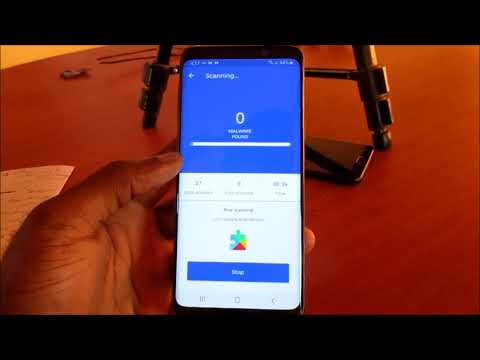
Conţinut
Vă confruntați cu ferestre pop-up aleatorii sau frecvente pe Galaxy S9? Aveți noroc, deoarece acest articol vă va ajuta să faceți față acestuia. Aflați ce puteți face în legătură cu această problemă urmând soluțiile noastre de mai jos.
Cum să opriți ferestrele pop-up pe Galaxy S9
Gestionarea ferestrelor pop-up, indiferent dacă este pe telefon sau computer nu este o sarcină simplă. Adesea, nu există un motiv evident pentru care sunt afișate ferestrele pop-up. În unele cazuri, o aplicație legitimă poate fi un motiv, dar în altele, aceasta se poate datora unei aplicații, a unui virus sau a unui malware rău. Mai jos sunt pașii de depanare pe care îi puteți face.
Soluția 1: Dezactivați informațiile de marketing
Samsung nu încetează să câștige bani de pe dispozitivul dvs. după ce ați plătit pentru el. De fapt, poate continua să facă tranzacții cu companii terțe pentru a le permite să vă trimită oferte cu ajutorul celei mai puțin cunoscute funcții din meniul Setări denumit Informații de marketing. Această caracteristică este dezactivată în mod prestabilit, dar dacă o activați înainte fără să știți ce face, probabil că este timpul să o dezactivați dacă este dezactivată.
Rețineți că Samsung nu vă face în mod intenționat Galaxy S9 vulnerabil activând informații de marketing. Dar, din moment ce unii dezvoltatori lipsiți de scrupule pot face orice este nevoie pentru a câștiga bani, pot recurge la mijloace care forțează pop-up-urile publicitare pe dispozitive. Dezactivarea funcției Informații de marketing este o idee bună în situația dvs.
Soluția 2: dezactivați ferestrele pop-up în Chrome
Dacă ferestrele pop-up par să apară atunci când navigați pe web utilizând Chrome, care este browserul implicit pe majoritatea dispozitivelor Android, îl puteți depana dezactivând o opțiune din meniul Setări al aplicației. Iată cum:
- Deschideți aplicația Google Chrome.
- Atingeți pictograma Mai multe setări din dreapta sus (trei puncte).
- Atingeți Setări.
- Atingeți Setări site.
- Selectați ferestre pop-up.
- Dezactivați ferestrele pop-up mutând comutatorul spre dreapta.
Alte browsere terțe oferă o protecție mai robustă împotriva ferestrelor popup. Încercați-le dacă Google Chrome nu poate controla ferestrele pop-up. Exemple bune de browsere alternative sunt browserul de internet Mozilla Firefox și Samsung.
Soluția 3: verificați dacă există aplicație terță parte greșită
În multe cazuri, ferestrele pop-up publicitare sunt generate de aplicații terțe. Astfel de tipuri de aplicații pot deturna sistemul sau compromite securitatea acestuia. După ce apărarea sistemului a fost slăbită, pot fi instalate alte aplicații fără ca un utilizator să știe. Doar atunci când ferestrele pop-up încep să apară în mod regulat, îți vei da seama că poate exista o problemă.
Pentru a verifica dacă există o problemă terță parte, puteți încerca să reporniți dispozitivul în modul sigur. Când rulați în acest mod, Galaxy S9 suspendă toate aplicațiile terță parte. Dacă nu există nicio problemă pop-up în acest mod, puteți paria că o aplicație proastă este de vină. Urmați pașii de mai jos pentru a porni dispozitivul în modul sigur:
- Opriți dispozitivul.
- Apăsați și mențineți apăsată tasta de pornire în fața ecranului cu numele modelului.
- Când pe ecran apare „SAMSUNG”, eliberați tasta de pornire.
- Imediat după eliberarea tastei de pornire, țineți apăsată tasta de reducere a volumului.
- Continuați să țineți apăsată tasta de reducere a volumului până când dispozitivul termină de repornit.
- Modul sigur va fi afișat în colțul din stânga jos al ecranului.
- Eliberați tasta de reducere a volumului când vedeți modul sigur.
- Observați telefonul pentru o perioadă de timp pentru a vedea dacă pop-up-urile revin.
Soluția 4: dezinstalați aplicațiile
Dacă ferestrele pop-up sunt absente în modul sigur, aceasta înseamnă că una dintre aplicațiile terță parte instalate este motivul problemei dvs. Rețineți că unele aplicații legitime pot utiliza ferestre pop-up rare pentru a face bani. Cu toate acestea, dacă ferestrele pop-up sunt complet absente în modul sigur, dar revin după ce reporniți dispozitivul în modul normal, acesta este un indiciu clar al unei probleme de aplicație defectuoase.Deoarece modul sigur nu vă va ajuta să identificați exact problema aplicației, va trebui să utilizați metoda de eliminare pentru a o identifica. Iată cum:
- Reporniți în modul sigur.
- Verificați problema.
- Observați telefonul pentru o perioadă de timp.
- Dacă nu există ferestre de tip pop-up, începeți să dezinstalați aplicațiile individual. Vă sugerăm să începeți cu cele mai recente pe care le-ați adăugat.
- După ce dezinstalați o aplicație, reporniți telefonul în modul normal și verificați dacă există o problemă.
- Dacă ferestrele pop-up revin, repetați pașii 1-5.
Pașii de mai sus sunt singura modalitate de a cunoaște o aplicație cu probleme în acest caz. Asigurați-vă că faceți metodic urmând pașii pentru a restrânge aplicațiile suspecte.
Soluția 5: Ștergeți dispozitivul (resetare din fabrică)
Dacă metoda modului sigur nu va ajuta deloc, următorul pas de depanare pe care îl puteți încerca este să ștergeți telefonul. Resetarea din fabrică va șterge toate adăugările non-critice ale sistemului, inclusiv aplicațiile potențial rău, viruși, programe malware și coduri care forțează ferestrele pop-up. Asigurați-vă că creați o copie de rezervă a datelor dvs. personale înainte de a face această soluție. De asemenea, asigurați-vă că eliminați contul Google din S9 pentru a evita problemele care pot fi cauzate de funcția de protecție la resetarea din fabrică.
Pentru a reseta din fabrică Galaxy S9:
- Opriți dispozitivul.
- Țineți apăsate tasta de creștere a volumului și tasta Bixby, apoi țineți apăsată tasta de pornire.
- Când se afișează sigla verde verde, eliberați toate tastele („Instalarea actualizării sistemului” va apărea timp de aproximativ 30 - 60 de secunde înainte de a afișa opțiunile din meniul de recuperare a sistemului Android).
- Apăsați tasta de reducere a volumului de mai multe ori pentru a evidenția „ștergeți datele / resetarea din fabrică”.
- Apăsați butonul de alimentare pentru a selecta.
- Apăsați tasta de reducere a volumului până când este evidențiat „Da - ștergeți toate datele utilizatorului”.
- Apăsați butonul de alimentare pentru a selecta și a începe resetarea principală.
- După finalizarea resetării principale, este evidențiat „Reboot system now”.
- Apăsați tasta de pornire pentru a reporni dispozitivul.
Soluția 6: Instalați aplicația antivirus
După ștergerea telefonului și înainte de a vă instala aplicațiile, vă recomandăm să adăugați mai întâi o aplicație antivirus. Există multe aplicații antivirus bune, dar gratuite, pe care le obțineți din Magazin Play.
Puteți începe cu AVG AntiVirus sau cu oricare altele.
Când selectați o aplicație antivirus, este important să alegeți una de încredere. Există mulți viruși și programe malware care se deghizează ca aplicații antivirus legitime. Asigurați-vă că citiți recenziile de la alți utilizatori și utilizați-le doar pe cele de la dezvoltatori cunoscuți.
Adăugarea unui antivirus va ajuta la protejarea sistemului de aplicațiile rău cunoscute în timpul instalării, dar adăugați altele mai bune? NU! A avea mai multe aplicații antivirus în sistemul dvs. nu este o idee bună. Poate provoca probleme grave de performanță și alte probleme. Alegeți una și rămâneți cu ea. Sau pur și simplu dezinstalați primul înainte de al înlocui.
Soluția 7: filtrați aplicațiile cu atenție înainte de a le instala
Aplicațiile antivirus, la fel ca orice formă de automatizare, sunt utile doar la un anumit nivel. Există o luptă constantă între pisici și băieți între băieții buni și răi din mediul Android. Încă cade în mare măsură pe umăr pentru a te feri de viruși sau ferestre pop-up. Dacă problema revine după ștergerea dispozitivului, înseamnă că nu vă faceți treaba corect, asigurându-vă că sunt instalate numai aplicații bune. Pentru a evita malware-ul și ferestrele pop-up, asigurați-vă că numai aplicațiile bune sau legitime sunt adăugate la sistem. Asigurați-vă că faceți cercetări pentru a afla dacă o aplicație pe care o adăugați este bună sau nu.
Dacă nu sunteți sigur dacă o aplicație este bună sau nu, există câteva sfaturi care vă pot ajuta să vă dați seama. Începeți prin a verifica recenziile de la alți utilizatori. Dacă mulți oameni spun că aplicația nu este bună, are o mulțime de ferestre pop-up sau par să facă activități suspecte, este mai bine să stați departe de ea. O altă modalitate de a vă ajuta este efectuarea unor cercetări despre editorul sau dezvoltatorul respectivei aplicații. Dezvoltatorii de aplicații legitime sunt activi în contactarea utilizatorilor care raportează probleme. De asemenea, au tendința de a avea o bună reputație în general. Este posibil ca dezvoltatorii de aplicații populare să nu aibă presiunea de a-și monetiza produsele, dar produsele mai puțin populare pot experimenta contrariul. Acest lucru îi poate forța pe dezvoltatori să utilizeze mijloace nelegite pentru a câștiga bani din aplicațiile lor, inclusiv utilizarea ferestrelor pop-up pentru a afișa reclame. Inutil să spun că sunteți prima linie de apărare a dispozitivului dvs. atunci când vine vorba de viruși sau ferestre pop-up.


